在Parallels Desktop中是可以使用优化设置的,那么parallels desktop中如何使用优化设置呢?本节内容中小编就为大家带来parallels desktop中使用优化设置的详细教程,感兴趣的朋友不妨来了解一下吧!
parallels desktop中使用优化设置教程
如何进入优化设置:
1、选择以下其中一种方法:
• 点击菜单栏中 Parallels 图标 ,按选项 (Alt)
键,按住该键选择配置。
• 如果在屏幕顶部可以看见 Parallels Desktop 菜单栏,请选择虚拟机>
配置。
2、点击选项并选择优化。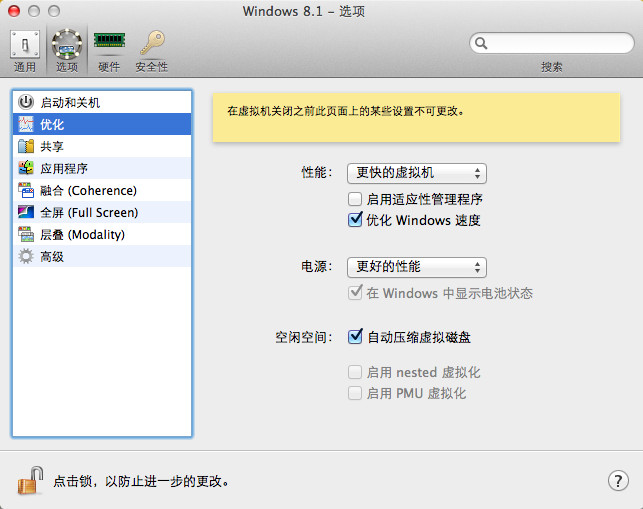
为 Mac OS X 应用程序或 Windows 程序优化性能
从优化菜单中选择以下其中一项:
•更快的虚拟机:更多的计算机资源被分配给 Windows。Windows 程序的性能可能获得大幅提升,但 Mac OS X
应用程序可能变慢。
•更快的 Mac:更多的计算机资源被分配给 Mac OS X。Mac OS X 应用程序的性能可能获得大幅提升,但
Windows 程序可能变慢。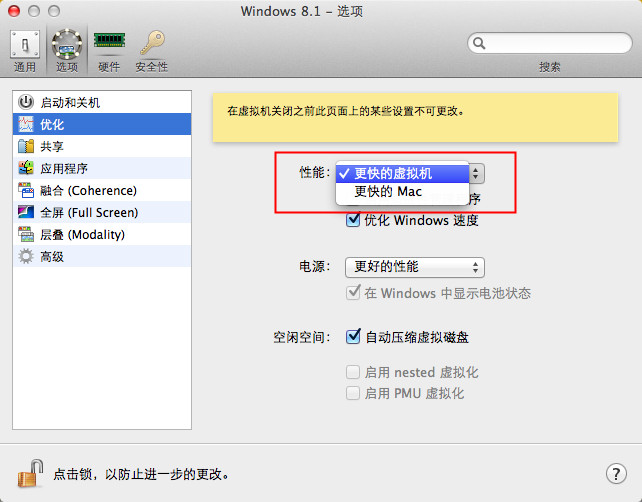
具体可查看:如何提升Mac上虚拟机的性能、如何优化我的Mac上的虚拟机的性能
如何将 Parallels Desktop 设置为根据当前使用的应用程序自动优化 Mac OS X 或 Windows:
•选中启用适应性管理程序。当您在使用 Windows 程序时,更多的资源被分配给 Windows,而当您在使用 Mac OS X
应用程序时,更多的资源则被分配给 Mac OS X。
调整 Windows 为更快的性能
•选中优化Windows 速度。
某些会导致降低性能的 Windows
特性将被禁用,例如启动过程中的动画。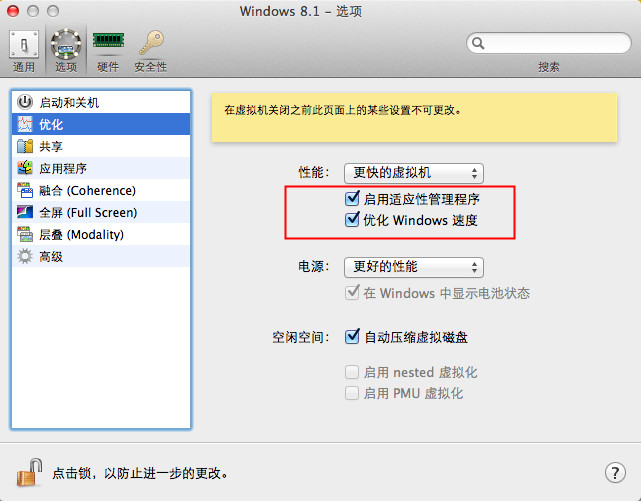
为您的 MacBook 优化更长的电池寿命或更高的性能
电源菜单包含与电源和性能相关的选项:
•更长的电池寿命:如果您有一个不插电的移动 Mac,您可以选择该选项以减少电源消耗延长电池使用时间。这可能会稍微降低 Windows
的性能。
•更好的性能:该选项(默认选定)可最大化 Windows 性能,但是却需要使用更多电源。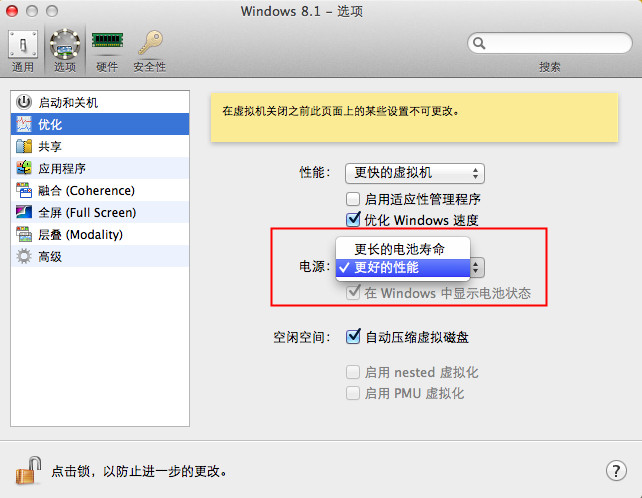
注意:如果在 Windows
正在运行时修改电源菜单中的选项,您必须关闭 Windows 然后重启修改才会生效。
如何在 Windows 中显示电池状态:
• 选中在
Windows 中显示电池状态。
当您的 MacBook
或其它便携式计算机正在使用电池供电,电池状态会显示于菜单栏中。
自动保留磁盘空间
在大多数情况下,Windows
在硬盘上占用的空间会随着文件和其它数据的增多而增加,但不会在您删除数据时减少。如何将 Parallels Desktop 设置为定期自动压缩磁盘空间:
•
选中自动压缩虚拟磁盘。
Parallels Desktop 将每天检查两次磁盘空间。如果未使用的空间占比超过 Windows 硬盘镜像总大小的
50%,这部分磁盘空间将被释放供您使用。
您也可以 手动释放硬盘空间。您可以快速移除内置于系统中的不必要的文件以释放磁盘空间。
注意:压缩仅在您没有保存任何快照以及禁用 Undo Disks 选项的情形下才能完成。
启用 nested 虚拟化支持
Parallels Desktop 9
for Mac能够实现在 Windows 8 和 Windows Server 20008 虚拟机中运行 Hyper-V 虚拟机,以及在支持 Xen 和
KVM 的 Linux 版本中运行 Xen 和基于内核的虚拟机。
注意:在虚拟机内运行虚拟机可能会稍微降低主机虚拟机的性能。
要启用
nested 虚拟化支持,选择启用nested 虚拟化。
如果您想要为 Windows Phone
创建或测试应用程序,首先配置Windows来运行Windows Phone模拟器。
警告:不要在生产环境中使用 Hyper-V
虚拟机。Microsoft 不支持 nesting Hyper-V,因此此类虚拟机可能不稳定。
启用 PMU 虚拟化支持
如果您正使用虚拟机进行软件开发,则可以使用性能监控工具,例如 Intel VTune Amplifier 或
OProfile 以优化代码。
要开始使用性能监控工具:
1、请启用 PMU(性能监控单元)虚拟化支持,操作方式是选定启用 PMU
虚拟化。
2、启动虚拟机。
3、开始使用内置分析工具或下载和安装任何喜欢的性能监控工具。
注意:
1. 可以在
Windows(自 Windows XP 起)和 Linux 虚拟机中启用
PMU 虚拟化支持。
2. 启用 PMU 虚拟化支持可能会降低虚拟机的性能。
优化设置的作用介绍
1.为 Mac OS X 应用程序或 Windows 程序优化性能2. 调整 Windows 为更快的性能或具备更多图形特性
3. 如果您正在使用 MacBook 或其它便携式计算机,可将您的计算机优化为更长的电池寿命或更高的性能。
4.保留磁盘空间
5.在Windows(仅限于Windows 8 与 Windows Server 2008)中启用虚拟化支持,parallels desktop中使用优化设置教程

 喜欢
喜欢  顶
顶 难过
难过 囧
囧 围观
围观 无聊
无聊



 王者荣耀账号恶
王者荣耀账号恶 MARVEL Strike
MARVEL Strike  2017年10月手游
2017年10月手游 比官居一品好玩
比官居一品好玩